iPhoneのストレージ容量が不足すると、特に頻繁に使うアプリを削除したくない場合は、イライラしてしまいます。アプリを削除せずにiPhoneのストレージ容量を解放する方法をお探しなら、ご安心ください!お気に入りのアプリをそのままに、ストレージ容量を解放する方法はいくつかあります。このガイドでは、実用的でわかりやすい手順で、iPhoneのストレージを最適化する方法をご紹介します。
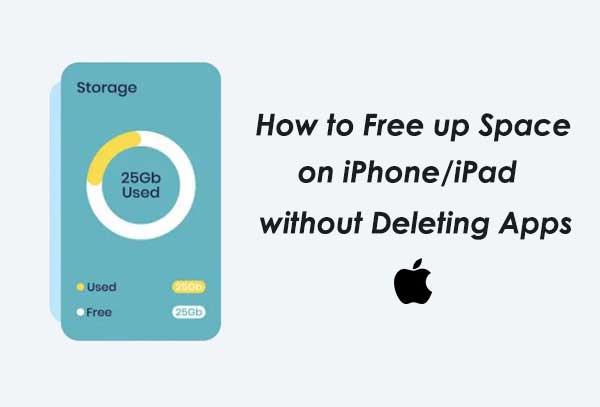
アプリを削除せずにiPhoneの空き容量を増やす最も簡単な方法の一つは、iCloudの写真最適化を使うことです。この機能は、高解像度の写真や動画をiCloudに自動的に保存し、デバイスには最適化された小さなサイズのバージョンのみを保存します。写真ライブラリが大きいけれどiPhoneの容量を節約したいという方に最適なオプションです。
アプリを削除せずにストレージを解放するにはどうすればよいですか?手順は次のとおりです。
ステップ 1. iPhone で「設定」アプリを開きます。
ステップ 2. 上部の「Apple ID」をタップし、「iCloud」を選択します。
ステップ3.「写真」をタップし、「iCloud写真」をオンにします。
ステップ 4. 「iPhone ストレージを最適化」を有効にして、フル解像度の写真とビデオを iCloud に保存します。

これが完了すると、デバイスは写真を自動的に管理し、すべての写真とビデオにアクセスしながらもストレージが不足することがなくなります。
Safariは、ウェブサイトのデータ、画像、その他のリソースなどのキャッシュファイルを保存し、ページの読み込みを高速化します。時間が経つにつれて、これらのファイルは蓄積され、貴重なスペースを占有する可能性があります。Safariのキャッシュをクリアすることは、アプリを削除せずにiPhoneのスペースを解放する簡単で効果的な方法です。
アプリを削除せずにiPhoneの空き容量を増やすにはどうすればいいですか?以下の手順に従ってください。
ステップ 1.「設定」を開き、「Safari」まで下にスクロールします。
ステップ 2. もう一度下にスクロールして、「履歴と Web サイトデータを消去」をタップします。
ステップ3.「履歴とデータを消去」をタップして確認します。

最新のiPhoneで撮影した写真は、デフォルトでHEIF形式で保存されます。この形式はJPEGよりもファイルサイズが小さく、画質も維持されます。ただし、必ずしも互換性が高いとは限りません。iPhoneの容量を節約するには、より効率的なファイル形式を選択することをお勧めします。
アプリを削除せずに iPhone のスペースを解放する方法は次のとおりです。
ステップ 1. iPhone で「設定」アプリを開きます。
ステップ2. 下にスクロールして「カメラ」をタップします。
ステップ 3. 「フォーマット」オプションをタップします。
ステップ 4. 表示されるメニューで、「高効率」を選択します。

iPhoneで動画を録画するのが好きな方なら、多くの容量を占める大きな動画ファイルを作成しているかもしれません。録画した動画の解像度を下げると、ファイルサイズが大幅に削減され、ストレージ容量を節約できます。
手順は次のとおりです。
ステップ1. iPhoneで「設定」を開きます。
ステップ 2. 「カメラ」をタップし、「ビデオを録画」をタップします。
ステップ 3. 1080p で 30 fps または 720p で 30 fps などの低い解像度を選択します。

ビデオ解像度を下げることで、多くのストレージスペースを占有することなく、高品質のビデオをキャプチャできます。
iPhoneのメッセージアプリは、写真、動画、会話など、多くのメディアを保存しており、蓄積されてストレージ容量を圧迫することがあります。すべてのメッセージを保存する必要がない場合は、メッセージ履歴の設定を調整することで、アプリを削除せずにストレージ容量を節約できます。
やり方は次のとおりです:
ステップ 1.「設定」を開き、「メッセージ」まで下にスクロールします。
ステップ 2. 「メッセージ履歴」セクションの「メッセージを保存」をタップします。
ステップ 3.「30 日間」または「1 年間」のいずれかを選択します。

メッセージの保存期間を短く選択すると、iPhone は古いメッセージを自動的に削除し、ストレージを解放するのに役立ちます。
iPadやiPhoneのストレージ容量を増やしたいけれど、アプリを削除したり重要なデータを失いたくない場合は、iTunes、iCloud、パソコン、その他の安全な場所にバックアップできます。iPhoneのデータをiCloudにバックアップし、iTunesにファイルを同期する方法については、詳細なガイドをご用意しています。パソコンに保存したい場合は、 Coolmuster iOS Assistant (iPhoneデータ移行)使えば、連絡先、メッセージ、メモ、カレンダー、ブックマーク、音楽、ビデオ、写真、書籍など、iPhoneやiPadのデータをワンクリックでPCやMacに簡単にバックアップできます。
iOSアシスタントを使用してiPhone をコンピューターにバックアップする方法は次のとおりです。
01 iDeviceをコンピュータに接続し、ソフトウェアを起動します。プログラムがデバイスを検出したら、「Super Toolkit」セクションに移動します。

02メイン画面で「iTunes バックアップと復元」をクリックし、「バックアップ」ボタンを選択します。
03バックアップファイルの保存場所を選択します。iTunesのデフォルトのバックアップ場所を使用するか、PC上のカスタムフォルダを選択できます。別の場所を選択するには、「参照」アイコンをクリックし、「OK」をクリックしてバックアップ処理を開始します。

特定の iPhone データを選択的にバックアップしたい場合は、ソフトウェアがデバイスを検出したら、左側のパネルからファイルの種類を選択し、右側のパネルでデータをプレビューし、バックアップするものを選択して、「エクスポート」ボタンをクリックしてファイルを PC またはMacに転送します。

ビデオチュートリアル:
iPhoneを長期間使用すると、システムに一時ファイル、キャッシュファイル、ログファイルが大量に蓄積されることがあります。これらのファイルはデバイスのパフォーマンスに直接影響を与えることはありませんが、かなりのストレージ容量を占有する可能性があります。 Coolmuster iOS Cleaner 、これらのジャンクファイルをスキャンしてクリーンアップし、すぐにストレージ容量を解放できる専門ツールです。
Coolmuster iOS Cleanerの主な機能:
* アプリのキャッシュ、Cookie、クラッシュ ログ、一時ダウンロード、写真のキャッシュ、ユーザー ストレージ ファイルなどの不要なファイルを簡単に削除します。
* 削除前にすべてのジャンクデータとプライベートデータをプレビューし、削除対象を完全に制御できます。
* 最新のiOS 26およびiPhone 17シリーズと完全に互換性があります。
* ジェイルブレイクを必要としない、安全な読み取り専用のクリーニング ツール。
* デバイスに損害を与えたり、許可なくデータを変更したりするリスクはありません。
Coolmuster iOS Cleanerを使用してアプリを削除せずにiPhoneのスペースを解放する方法は次のとおりです。
01まず、パソコンにインストールしたソフトウェアを開き、USBケーブルでiPhoneを接続します。プログラムは接続されたiPhoneを自動的に検出し、インターフェースに情報を表示します。「クイッククリーン」モードを選択して開始します。

02新しいウィンドウが開き、アプリのキャッシュ、Cookie、一時ファイル、クラッシュログ、ダウンロードした一時ファイル、写真のキャッシュ、ユーザーストレージファイルなど、削除可能なすべてのファイルタイプが表示されます。削除したいファイルタイプを選択し、右上隅の「スキャン開始」ボタンをクリックします。

03スキャンが完了したら、検出されたジャンクファイルを確認します。削除したいファイルを選択し、右上隅の「クリーン」ボタンをクリックします。選択したファイルを削除するかどうかを確認するメッセージが表示されます。「OK」をクリックして、クリーンアップを続行します。

iPhone上のジャンクファイルや不要なコンテンツを効率的かつ安全に削除する方法をお探しなら、 Coolmuster iOS Cleaner最適です。不要なファイルを削除するだけでなく、ストレージ容量を効果的に解放し、iPhoneの動作をよりスムーズにします。上記の方法を使えば、アプリを削除することなくiPhoneのストレージ容量を簡単に解放できます。これらのヒントは簡単に実行でき、iPhoneの動作をスムーズにするのに役立ちます。
関連記事:
iPhone 17/17 Proのストレージを空にする方法:ヒントとコツ
iPhoneのシステムデータを削減するには?【9つの強力な戦略】





